Haben Sie sich jemals gewünscht, dass Ihr Telefon auch wie ein Computer drucken könnte? Haben Sie versehentlich Ihren Laptop zu Hause gelassen und müssen ein wichtiges Dokument ausdrucken? Lesen Sie weiter, um fast jede Datei von Ihrem Android-Telefon oder Tablet zu drucken! Hinweis: Sie müssen Google Chrome auf Ihrem PC installieren sowie Ihr Telefon / Tablet und ein funktionierendes Google-Konto.
Teil eins von zwei:
Registrieren Sie Ihren Drucker
-
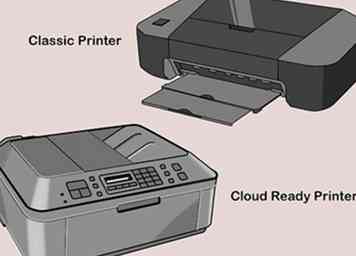 1 Bestimmen Sie Ihren Druckertyp. Moderne Drucker haben im Wesentlichen zwei Arten:
1 Bestimmen Sie Ihren Druckertyp. Moderne Drucker haben im Wesentlichen zwei Arten: - Klassische Drucker: Drucker, die keine Verbindung zum Internet haben. Sie können sich über Wi-Fi, Bluetooth oder eine USB-Verbindung mit anderen Geräten verbinden. Sie benötigt ein PC oder ein Laptop für die Ersteinrichtung.
- Cloud-fähige Drucker: Drucker, die sich mit dem Internet verbinden können und für deren Einrichtung kein PC erforderlich ist.
-
 2 Öffnen Sie Google Chrome. Melden Sie sich mit Ihrem Google-Konto in Chrome an. Klicken Sie auf die Schaltfläche Einstellungen mit den drei kurzen Linien in der oberen rechten Ecke Ihres Browsers. Klicken Sie auf Einstellungen und scrollen Sie nach unten. Dort angekommen, klicken Sie auf "Erweiterte Einstellungen".
2 Öffnen Sie Google Chrome. Melden Sie sich mit Ihrem Google-Konto in Chrome an. Klicken Sie auf die Schaltfläche Einstellungen mit den drei kurzen Linien in der oberen rechten Ecke Ihres Browsers. Klicken Sie auf Einstellungen und scrollen Sie nach unten. Dort angekommen, klicken Sie auf "Erweiterte Einstellungen". -
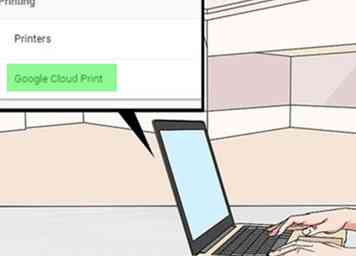 3 Suchen Sie unter "Erweiterte Einstellungen" nach Cloud Printing-Diensten.
3 Suchen Sie unter "Erweiterte Einstellungen" nach Cloud Printing-Diensten. -
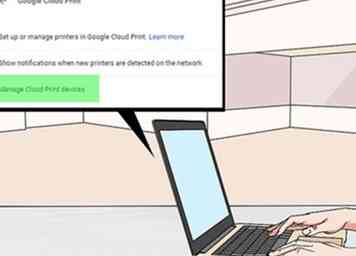 4 Verwalten Sie Ihre Drucker. Klicken Sie unter "Erweiterte Einstellungen" im Bereich "Cloud-Druck" auf Drucker verwalten, um Drucker hinzuzufügen oder zu entfernen.
4 Verwalten Sie Ihre Drucker. Klicken Sie unter "Erweiterte Einstellungen" im Bereich "Cloud-Druck" auf Drucker verwalten, um Drucker hinzuzufügen oder zu entfernen. -
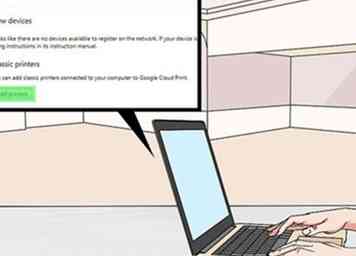 5 Klicken Sie auf Drucker hinzufügen. Alternativ können Sie https://www.google.com/cloudprint/learn/ besuchen, um einen beliebigen Druckertyp hinzuzufügen.
5 Klicken Sie auf Drucker hinzufügen. Alternativ können Sie https://www.google.com/cloudprint/learn/ besuchen, um einen beliebigen Druckertyp hinzuzufügen. -
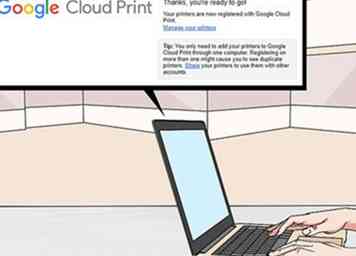 6 Registrierung abschließen
6 Registrierung abschließen
Teil zwei von zwei:
Drucken auf Ihrem Gerät
-
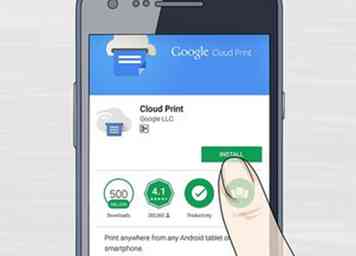 1 Laden Sie Cloud Print herunter und installieren Sie es. Cloud Print ist der Druckdienst von Google, mit dem Sie mit dem gerade registrierten Drucker drucken können. Auf Android 4.4.2 und darüber ist es vorinstalliert und steht in den Einstellungen zur Verfügung.
1 Laden Sie Cloud Print herunter und installieren Sie es. Cloud Print ist der Druckdienst von Google, mit dem Sie mit dem gerade registrierten Drucker drucken können. Auf Android 4.4.2 und darüber ist es vorinstalliert und steht in den Einstellungen zur Verfügung. -
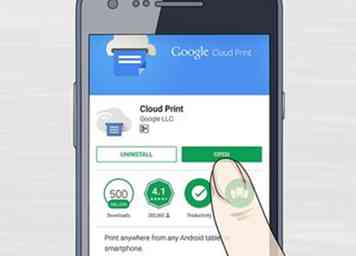 2 Starten Sie Cloud Print. Wähle dein Google-Konto aus und klicke auf OK. Hinweis: Dieser Schritt kann unter Android 4.4.x oder höher übersprungen werden.
2 Starten Sie Cloud Print. Wähle dein Google-Konto aus und klicke auf OK. Hinweis: Dieser Schritt kann unter Android 4.4.x oder höher übersprungen werden. -
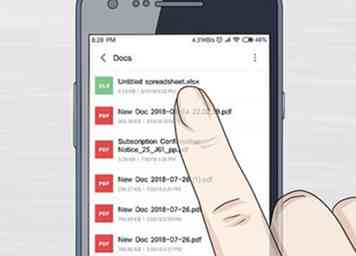 3 Wählen Sie die Datei aus, die Sie drucken möchten. Dies kann ein Foto aus der Galerie oder eine Datei aus Dropbox oder Google Drive, Google Docs, Tabellen oder eine Datei aus Ihrer Dateimanager-Anwendung sein. Drücken Sie lange auf die Datei und klicken Sie auf die drei Punkte in der oberen rechten Ecke. Wählen Sie dann Drucken.
3 Wählen Sie die Datei aus, die Sie drucken möchten. Dies kann ein Foto aus der Galerie oder eine Datei aus Dropbox oder Google Drive, Google Docs, Tabellen oder eine Datei aus Ihrer Dateimanager-Anwendung sein. Drücken Sie lange auf die Datei und klicken Sie auf die drei Punkte in der oberen rechten Ecke. Wählen Sie dann Drucken. -
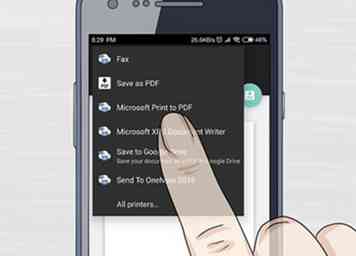 4 Wählen Sie einen registrierten Drucker. Wählen Sie im angezeigten Popup-Menü einen registrierten Drucker aus.
4 Wählen Sie einen registrierten Drucker. Wählen Sie im angezeigten Popup-Menü einen registrierten Drucker aus. -
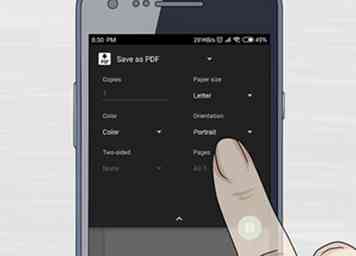 5 Wählen Sie die Druckoptionen. Sie können ändern, ob der endgültige Ausdruck in Farbe oder Schwarzweiß ist, das Papierformat ändern usw. Wählen Sie schließlich "Drucken".
5 Wählen Sie die Druckoptionen. Sie können ändern, ob der endgültige Ausdruck in Farbe oder Schwarzweiß ist, das Papierformat ändern usw. Wählen Sie schließlich "Drucken". -
 6 Fertig!
6 Fertig!
Facebook
Twitter
Google+
 Minotauromaquia
Minotauromaquia
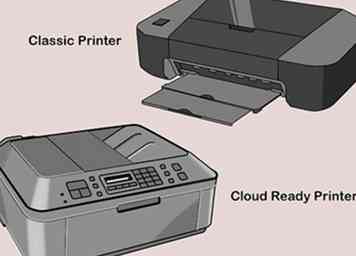 1 Bestimmen Sie Ihren Druckertyp. Moderne Drucker haben im Wesentlichen zwei Arten:
1 Bestimmen Sie Ihren Druckertyp. Moderne Drucker haben im Wesentlichen zwei Arten:  2 Öffnen Sie Google Chrome. Melden Sie sich mit Ihrem Google-Konto in Chrome an. Klicken Sie auf die Schaltfläche Einstellungen mit den drei kurzen Linien in der oberen rechten Ecke Ihres Browsers. Klicken Sie auf Einstellungen und scrollen Sie nach unten. Dort angekommen, klicken Sie auf "Erweiterte Einstellungen".
2 Öffnen Sie Google Chrome. Melden Sie sich mit Ihrem Google-Konto in Chrome an. Klicken Sie auf die Schaltfläche Einstellungen mit den drei kurzen Linien in der oberen rechten Ecke Ihres Browsers. Klicken Sie auf Einstellungen und scrollen Sie nach unten. Dort angekommen, klicken Sie auf "Erweiterte Einstellungen". 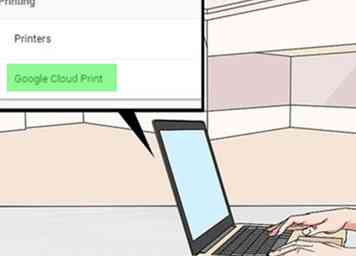 3 Suchen Sie unter "Erweiterte Einstellungen" nach Cloud Printing-Diensten.
3 Suchen Sie unter "Erweiterte Einstellungen" nach Cloud Printing-Diensten. 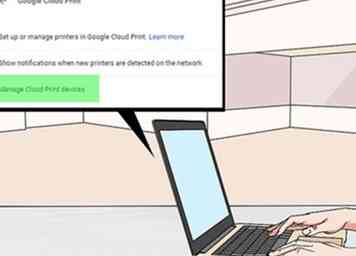 4 Verwalten Sie Ihre Drucker. Klicken Sie unter "Erweiterte Einstellungen" im Bereich "Cloud-Druck" auf Drucker verwalten, um Drucker hinzuzufügen oder zu entfernen.
4 Verwalten Sie Ihre Drucker. Klicken Sie unter "Erweiterte Einstellungen" im Bereich "Cloud-Druck" auf Drucker verwalten, um Drucker hinzuzufügen oder zu entfernen. 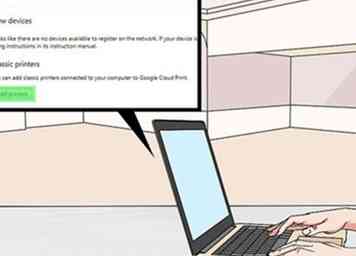 5 Klicken Sie auf Drucker hinzufügen. Alternativ können Sie https://www.google.com/cloudprint/learn/ besuchen, um einen beliebigen Druckertyp hinzuzufügen.
5 Klicken Sie auf Drucker hinzufügen. Alternativ können Sie https://www.google.com/cloudprint/learn/ besuchen, um einen beliebigen Druckertyp hinzuzufügen. 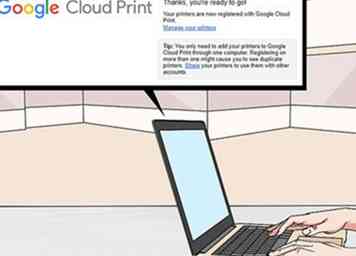 6 Registrierung abschließen
6 Registrierung abschließen 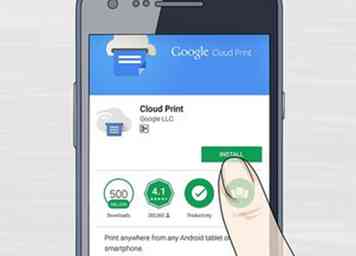 1 Laden Sie Cloud Print herunter und installieren Sie es. Cloud Print ist der Druckdienst von Google, mit dem Sie mit dem gerade registrierten Drucker drucken können. Auf Android 4.4.2 und darüber ist es vorinstalliert und steht in den Einstellungen zur Verfügung.
1 Laden Sie Cloud Print herunter und installieren Sie es. Cloud Print ist der Druckdienst von Google, mit dem Sie mit dem gerade registrierten Drucker drucken können. Auf Android 4.4.2 und darüber ist es vorinstalliert und steht in den Einstellungen zur Verfügung. 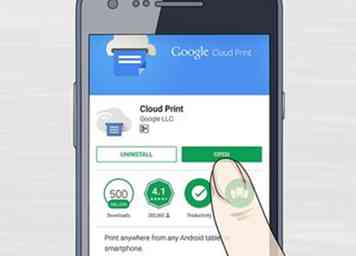 2 Starten Sie Cloud Print. Wähle dein Google-Konto aus und klicke auf OK. Hinweis: Dieser Schritt kann unter Android 4.4.x oder höher übersprungen werden.
2 Starten Sie Cloud Print. Wähle dein Google-Konto aus und klicke auf OK. Hinweis: Dieser Schritt kann unter Android 4.4.x oder höher übersprungen werden. 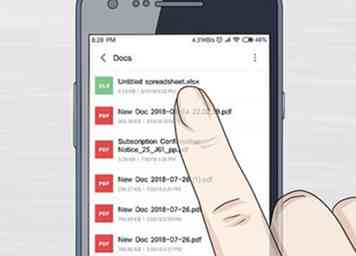 3 Wählen Sie die Datei aus, die Sie drucken möchten. Dies kann ein Foto aus der Galerie oder eine Datei aus Dropbox oder Google Drive, Google Docs, Tabellen oder eine Datei aus Ihrer Dateimanager-Anwendung sein. Drücken Sie lange auf die Datei und klicken Sie auf die drei Punkte in der oberen rechten Ecke. Wählen Sie dann Drucken.
3 Wählen Sie die Datei aus, die Sie drucken möchten. Dies kann ein Foto aus der Galerie oder eine Datei aus Dropbox oder Google Drive, Google Docs, Tabellen oder eine Datei aus Ihrer Dateimanager-Anwendung sein. Drücken Sie lange auf die Datei und klicken Sie auf die drei Punkte in der oberen rechten Ecke. Wählen Sie dann Drucken. 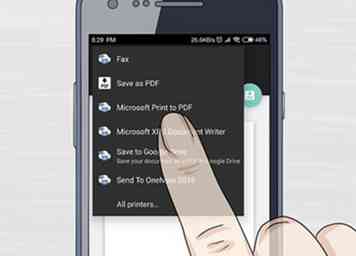 4 Wählen Sie einen registrierten Drucker. Wählen Sie im angezeigten Popup-Menü einen registrierten Drucker aus.
4 Wählen Sie einen registrierten Drucker. Wählen Sie im angezeigten Popup-Menü einen registrierten Drucker aus. 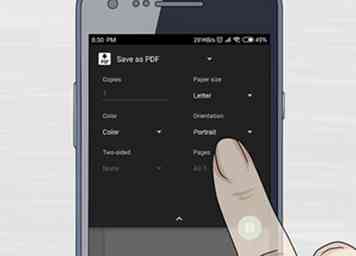 5 Wählen Sie die Druckoptionen. Sie können ändern, ob der endgültige Ausdruck in Farbe oder Schwarzweiß ist, das Papierformat ändern usw. Wählen Sie schließlich "Drucken".
5 Wählen Sie die Druckoptionen. Sie können ändern, ob der endgültige Ausdruck in Farbe oder Schwarzweiß ist, das Papierformat ändern usw. Wählen Sie schließlich "Drucken".  6 Fertig!
6 Fertig!